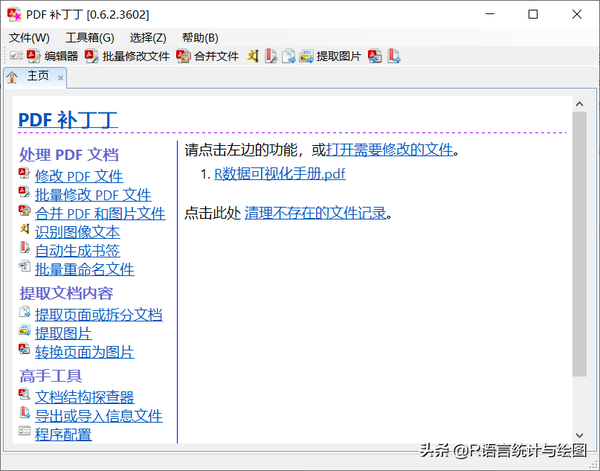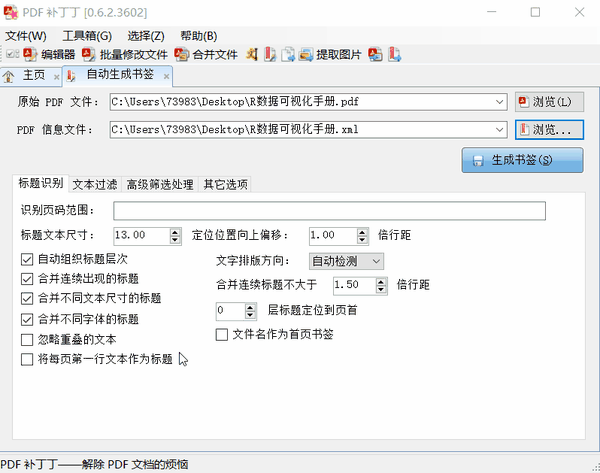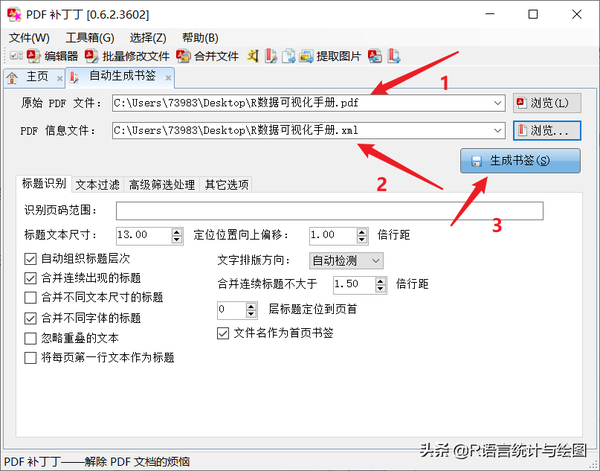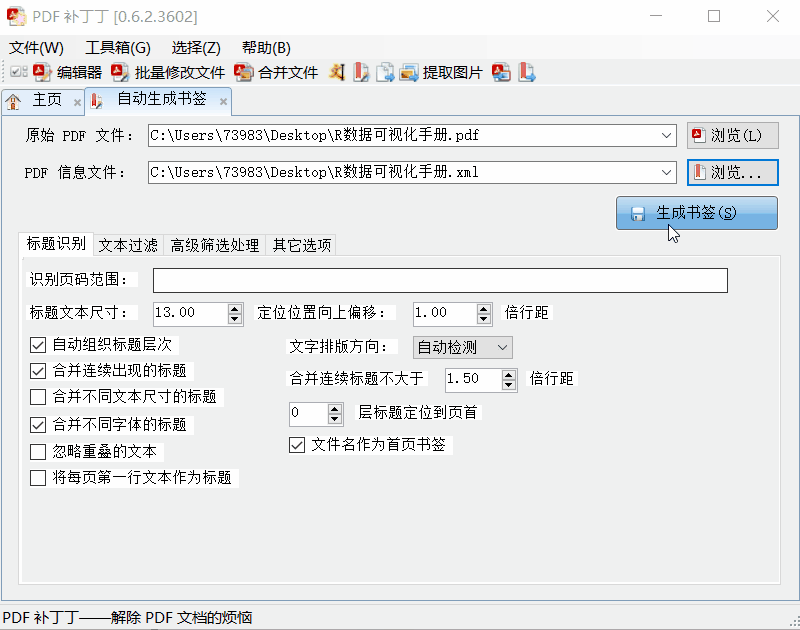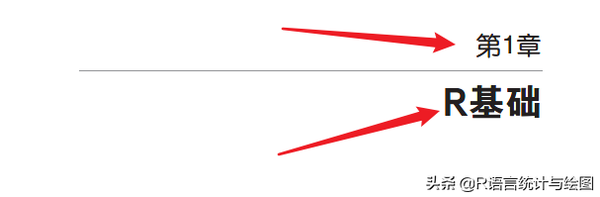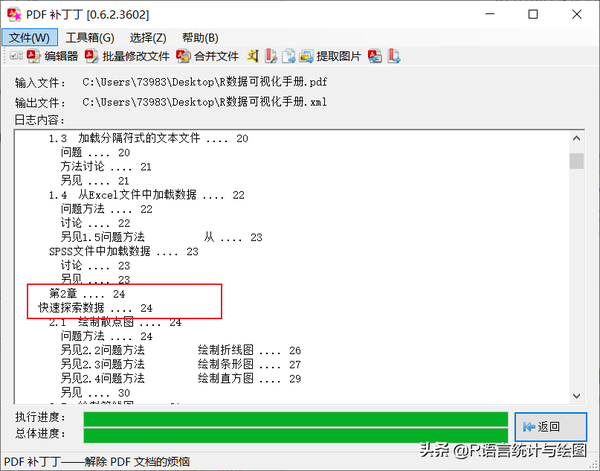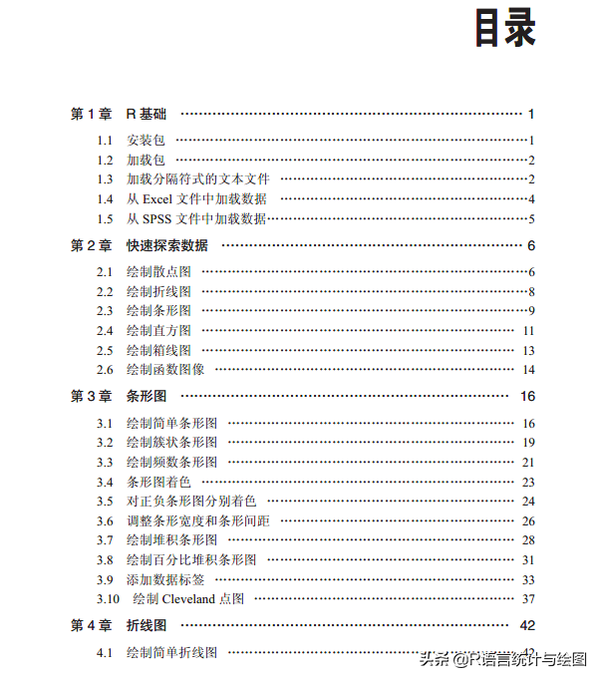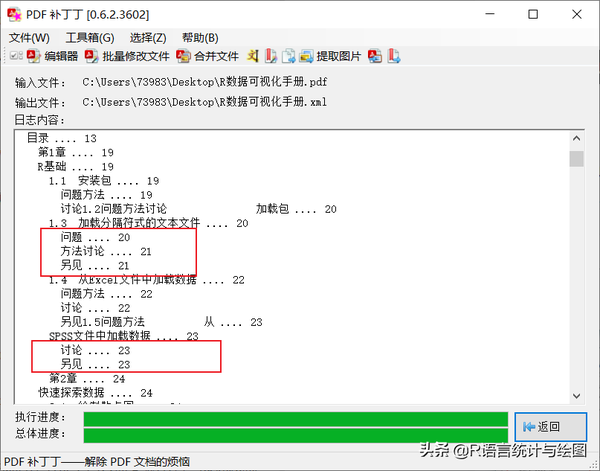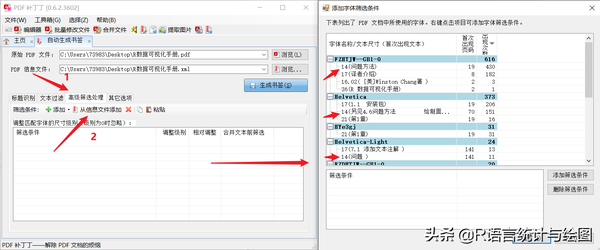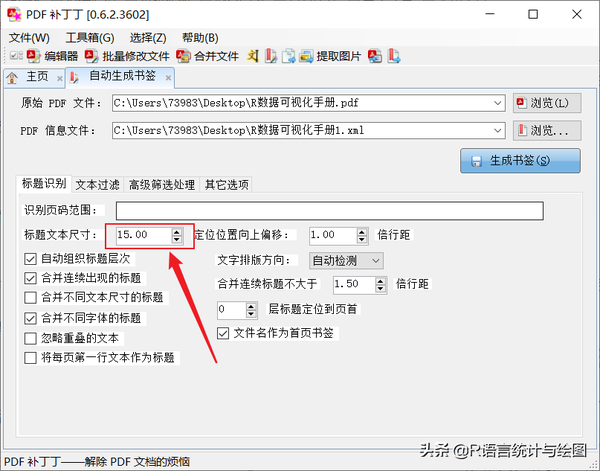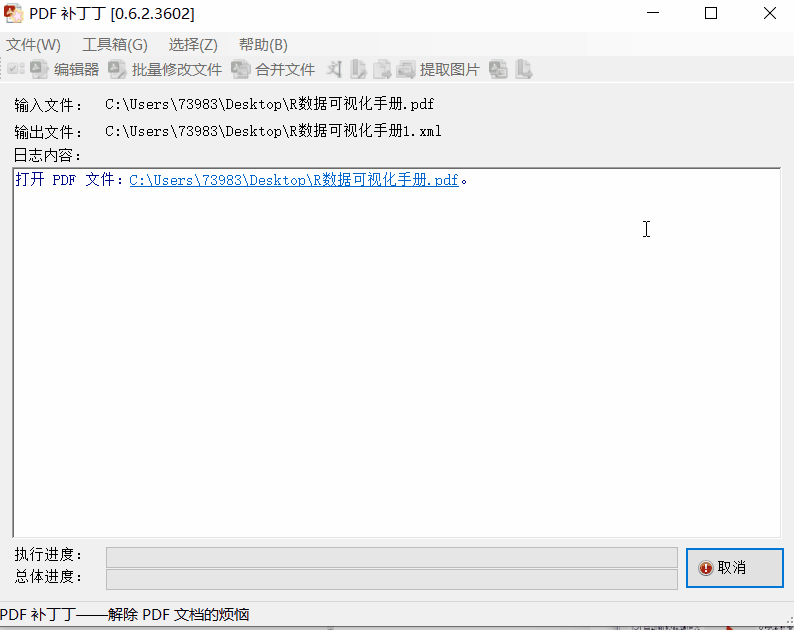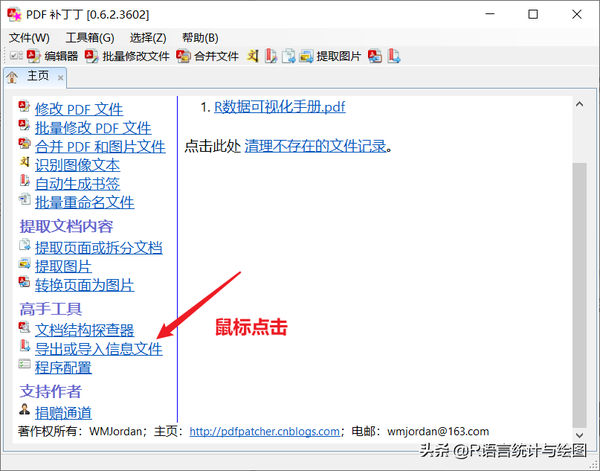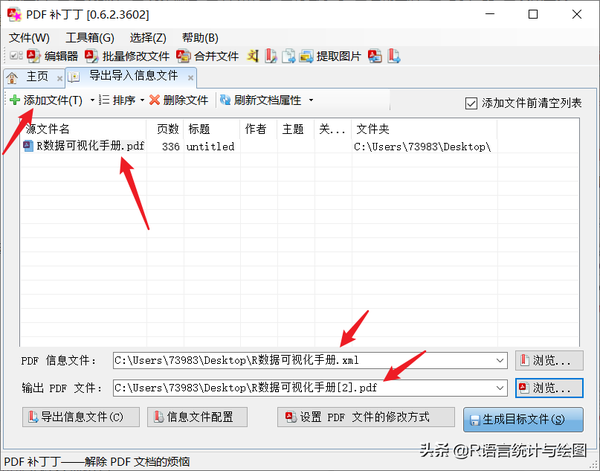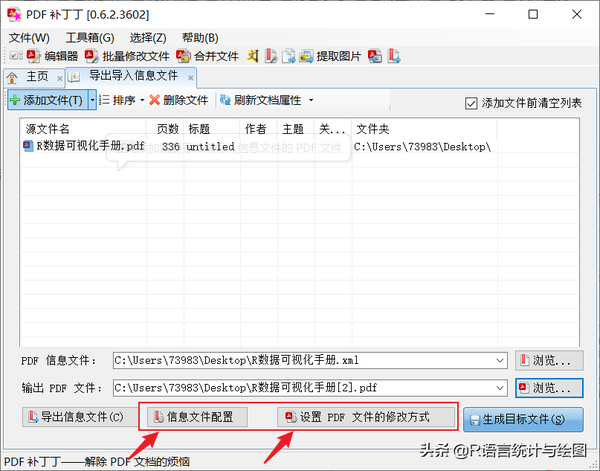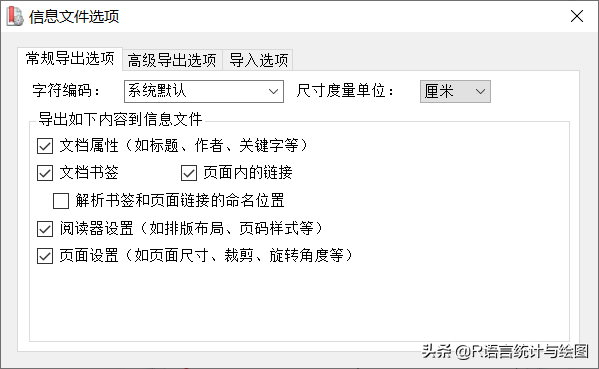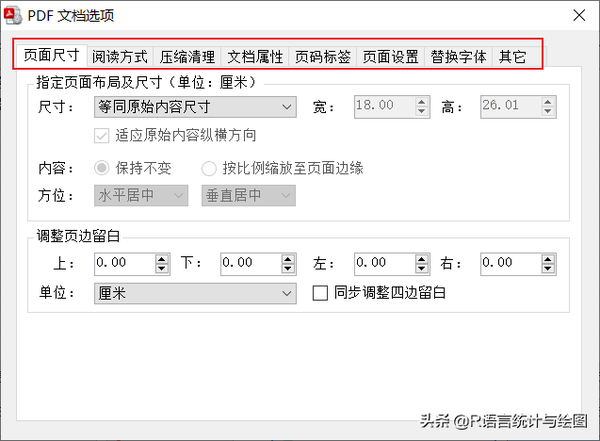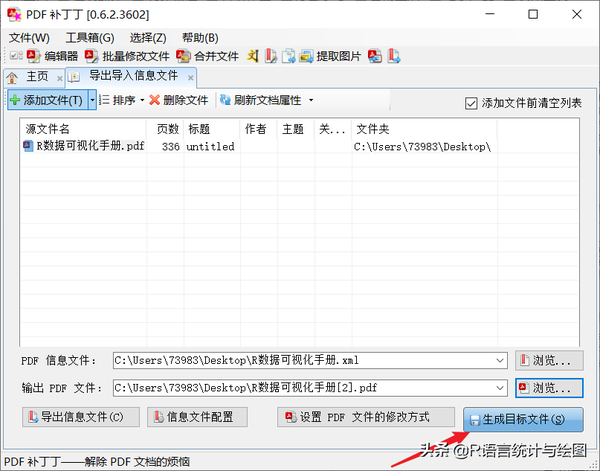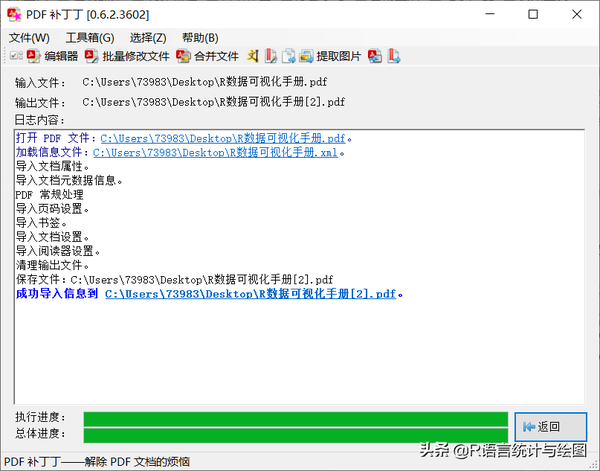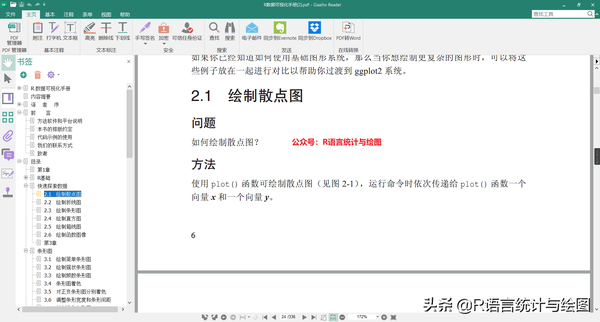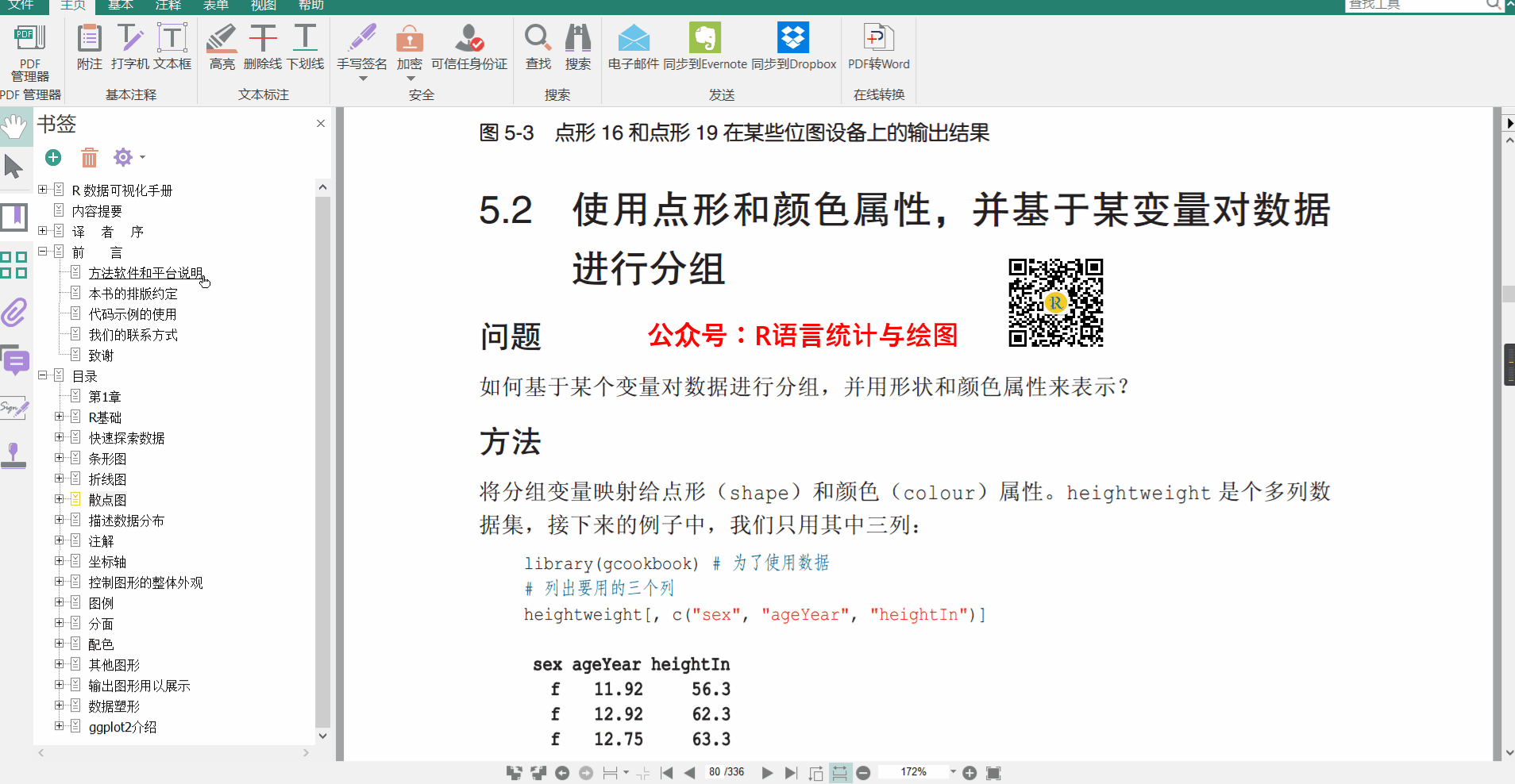pdf如何设置书签(pdf文件如何自动生成书签)
童鞋们在网上经常会找到很多PDF电子书,这些电子书有的有书签,有的是没有书签的,在PDF文件中一个一个的添加书签肯定是很费时费力的。
今天分享一个小技能,怎么在PDF电子书中自动生成书签?
这里需要用到一个小软件——PDF补丁丁。
软件界面
下面以《R数据可视化手册》为例详细介绍怎么在PDF中自动添加书签。
目录
- 1. 自动生成书签的原理
- 2. 查看功能参数介绍
- 3. 初步导出书签
- 4. 查看哪些信息需要修改4.1 一级标题4.2 三级标题
- 5. 修改细节信息5.1 修改一级标题5.2 修改三级标题
- 6. 将书签信息与PDF合并
- 7. 查看添加书签的PDF
- End
1. 自动生成书签的原理
PDF文档的文本都有一定的格式规律,因此可以按照页面文本、尺寸、所用字体等规则,筛选出符合规则的文字(往往是大字标题),从而利用这些文本生成PDF书签。
此功能是通过分析PDF文档内文本内容的字体尺寸,从而为PDF文档自动创建书签的,并不是执行光学字符识别(OCR)将图片识别为文本。
因此,这个软件并不能识别扫描版的PDF文档来生成书签。
2. 查看功能参数介绍
将鼠标停在需要查看的功能上即可查看功能介绍。
3. 初步导出书签
下面以《R数据可视化手册》这本书为例来说明自动生成PDF书签的详细步骤。在使用《R数据可视化手册》生成书签信息前记得先备份。
1.鼠标左键点击自动生成书签功能。
2.点击自动生成书签功能后,出现下图界面。 在原始PDF文件处选择需要自动生成书签的PDF文件; 在PDF信息文件处指定保存识别后生成书签的信息文件。
下方的设置先选择默认设置,看看初步导出书签信息的效果怎么样。
3.点击生成书签后就可以生成书签的信息文件。
如上图所示,通过下拉生成的书签信息,并与原书目录对比,发现自动生成的PDF书签信息基本还可以,但是有部分细节信息还需要修改。
4. 查看哪些信息需要修改
4.1 一级标题
从导出的书签信息可以看到第*章跟章节名是分开的,并且第*章处于二级标题。因此,需要将第*章提到一级标题,并与章节名合并。
4.2 三级标题
如下图所示,《R数据可视化手册》的目录只显示了二级标题,那我们在书签信息中也显示到二级标题就可以了。
PDF电子书的目录
但是自动生成的书签信息也把三级标题的目录信息也添加进来了,显得多余,我们把三级标题的信息删除掉或者生成的书签信息不包括三级标题。
多了三级标题
5. 修改细节信息
5.1 修改一级标题
第*章跟章节名这里我也不会通过调整软件参数来修改,不过可以在合并后PDF文件书签目录中手动修改,也不是很繁琐。
5.2 修改三级标题
先看下书签信息文件信息,点击高级筛选处理-从信息文件添加后会弹出一个对话框。
从弹出的对话框可以看出,3级标题的字体为14号字体,需要导出书签信息的一级和二级标题字体都大于14号字体,因此在导出书签信息时设置字体大于14即可。
试试导出效果:
从上面可以看出,书签信息没有包括三级标题了。
6. 将书签信息与PDF合并
在获得比较满意的书签信息后,就可以将书签信息和PDF进行合并了。
合并步骤如下:
1.鼠标点击导出和导入信息文件。
2.点击添加文件按钮,指定需要添加书签信息的PDF文件; 点击PDF信息文件旁边的浏览,添加书签信息文件; 点击输出PDF文件旁边的浏览,指定合并书签信息的PDF文件存放位置。
3.还可以设置其他参数;
4.如果不会设置,可以选择默认就好了;在设置好参数后,点击下方的生成目标文件。
7. 查看添加书签的PDF
打开PDF文件,如下图所示,基本设置好书签了,虽然还有些小细节没有修改好,但这些都可以手动修改。
动图显示: